win7怎么查看网卡是百兆还是千兆 Win7如何查看电脑网卡速度是百兆还是千兆
更新时间:2023-10-20 17:47:50作者:yang
win7怎么查看网卡是百兆还是千兆,在使用电脑时,我们常常需要了解网卡的速度,以便更好地满足网络需求,特别是在Win7系统中,如何准确查看电脑的网卡速度成为了许多人关注的问题。通过查看网卡的速度,我们可以判断其是百兆还是千兆,从而调整网络设置,确保网络连接的稳定与快速。在Win7系统中,我们应该如何查看电脑的网卡速度呢?接下来我们将一一解答。
步骤如下:
1.打开开始菜单 在我的电脑上点右键。
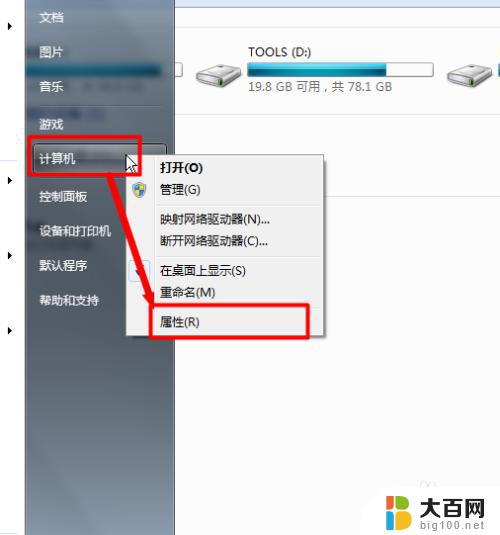
2.点击左侧的 高级系统设置 。
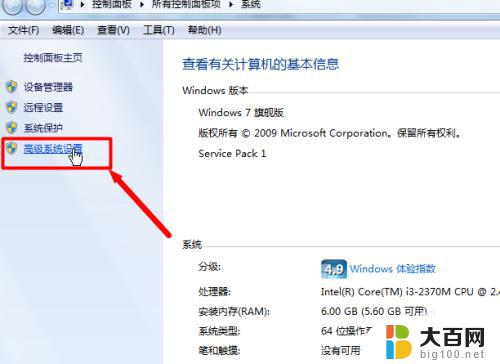
3.在弹出的窗口中 点击 硬件选项卡里的 设备管理器 按钮。
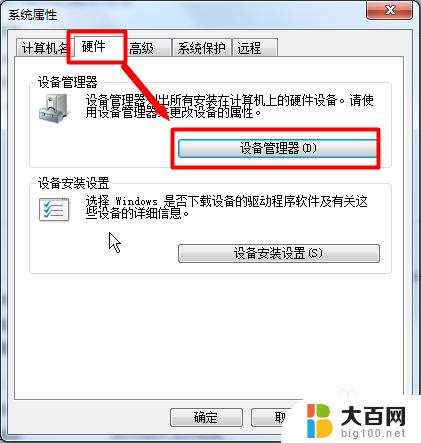
4.点击 设备管理器窗口中的 网络适配器 显示内容。
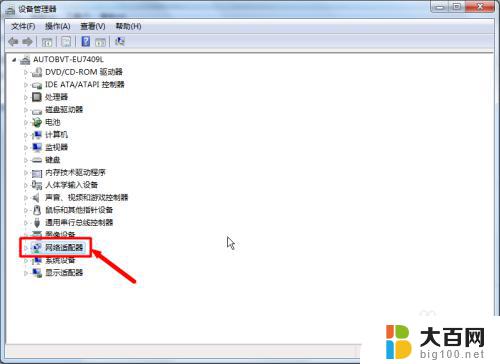
5.右键点击网卡 选择 属性 。
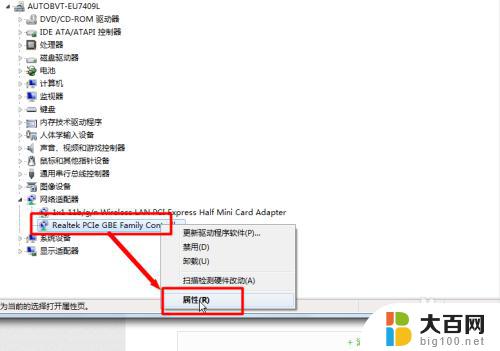
6.在窗口中 点击 高级选项卡,然后拖动滚动条到最底部。选择 自动关闭Gigabit ,把右侧的值 选为关闭状态。
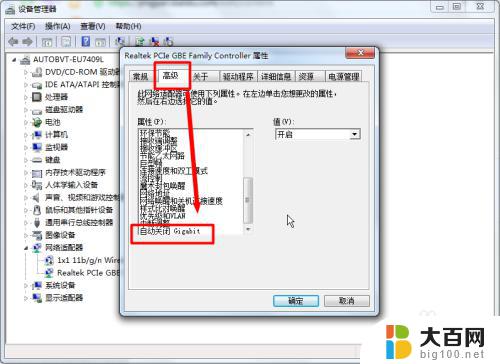
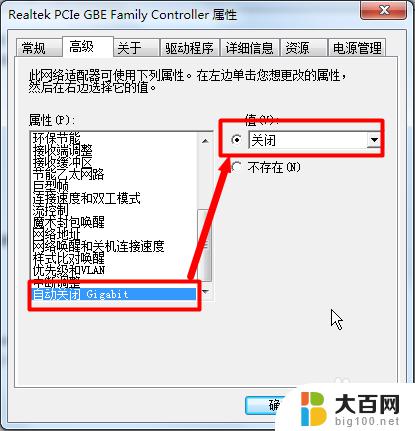
7.设置完成点击确定按钮。然后回到我的电脑,点击网络右键选择属性。
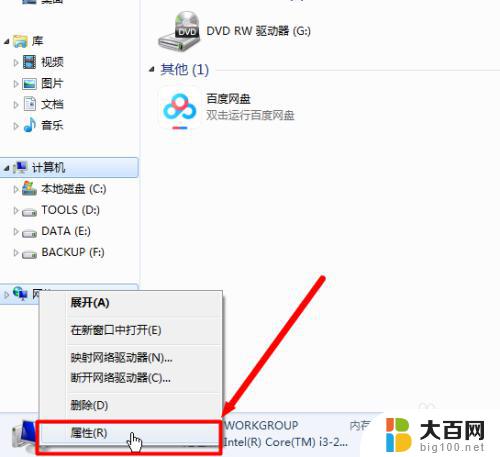
8.在窗口中点击左侧 更改适配器设置。
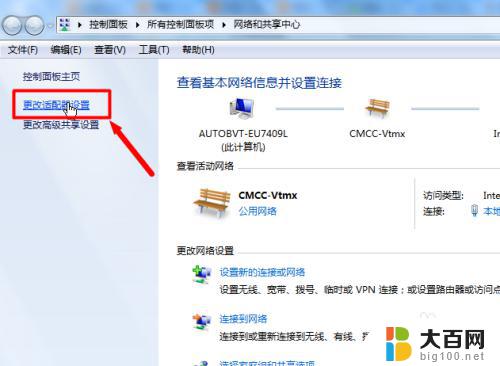
9.双击你使用的 本地连接或者无线连接 ,如果显示网络速度为1.0,那么你的网卡就是千兆网卡,否则就是百兆了。
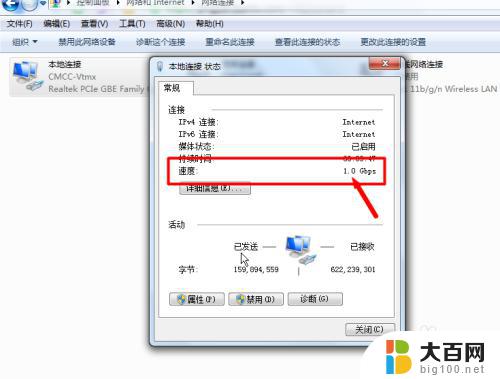
以上就是如何查看您的网卡是100M还是1000M的全部内容,有需要的用户可以根据本文提供的步骤进行操作,希望本文对您有所帮助。
win7怎么查看网卡是百兆还是千兆 Win7如何查看电脑网卡速度是百兆还是千兆相关教程
- win7怎样看系统是否激活 如何查看win7系统激活情况
- win7如何看物理地址 Win7查看无线网卡的MAC地址方法
- win7查询激活 Win7激活是否过期怎么查看
- win7是否激活在哪看 怎样查看win7系统激活情况
- win7显卡配置怎么看 win7怎么查看显卡配置
- win7在哪看显卡配置 Win7显卡配置查询方法
- 如何查看台式电脑的ip地址win7 Win7系统如何查看IP地址
- win7查看系统配置 Win7系统如何查看电脑硬件配置
- win7怎么查看cpu占用率 Win7如何查看CPU使用率的方法
- windows 7如何查看电脑配置 Win7系统如何查看电脑硬件配置
- wind7一键还原 win7笔记本恢复出厂设置指南
- windows 7系统忘记开机密码怎么办 win7忘记管理员密码怎么办
- 台式电脑怎么连接网络windows 7 win7无法联网怎么办
- wind7怎么还原系统 win7笔记本恢复出厂设置教程
- win连蓝牙耳机 win7如何连接蓝牙耳机
- window 7如何取消开机密码 win7系统忘记管理员密码怎么办
win7系统教程推荐
- 1 wind7一键还原 win7笔记本恢复出厂设置指南
- 2 台式电脑怎么连接网络windows 7 win7无法联网怎么办
- 3 windows 7电脑怎么关闭控制板 Win7操作中心关闭方法
- 4 电脑看不见桌面图标 win7桌面图标消失了如何恢复
- 5 win7台式电脑密码忘记了怎么解开 win7电脑开机密码忘记了怎么办
- 6 开机黑屏光标一直闪烁 win7开机只有光标一直闪动怎么解决
- 7 windows7文件夹共享怎么设置 Win7如何设置文件共享
- 8 win7 游戏全屏 win7笔记本游戏全屏模式怎么设置
- 9 win7投屏电视怎么设置 win7 电脑无线投屏到电视的具体步骤
- 10 win7 文件夹共享设置 Win7如何在局域网内共享文件